Поставете паролата на приложението в iPhone
Днес iPhone не е само инструмент за разговори и съобщения, но и място, където потребителят съхранява данни от банкови карти, лични снимки и видеоклипове, важна кореспонденция и т.н. Ето защо е налице спешен въпрос относно сигурността на тази информация и възможността за задаване на парола за определени приложения.
Парола на приложението
Ако потребителят често дава телефона си на деца или просто на приятели, но не иска да виждат определена информация или да отварят някакъв вид приложение, в iPhone е възможно да се поставят специални ограничения за такива действия. Той също така помага да се защитят лични данни от нарушители при кражба на устройство.
iOS 11 и по-долу
В устройства с OS 11 и по-долу можете да поставите забрана за показване на стандартни приложения. Например, Siri, Камера, Safari браузър, FaceTime, AirDrop, iBooks и други. Възможно е това ограничение да се премахне само чрез преминаване към настройките и въвеждане на специална парола. За съжаление е невъзможно да се ограничи достъпът до приложения на трети страни, включително да се постави парола върху тях.
- Отидете в "Настройки" на iPhone.
- Превъртете малко по-ниско и намерете елемента "Basic" .
- Кликнете върху „Ограничения“, за да конфигурирате функцията, която ви интересува.
- По подразбиране тази функция е изключена, затова кликнете върху „Активиране на ограниченията“ .
- Сега трябва да конфигурирате парола, която трябва да отключите приложенията в бъдеще. Въведете 4 цифри и ги запомнете.
- Въведете повторно паролата.
- Функцията е активирана, но за да я активирате за конкретно приложение, трябва да преместите плъзгача, противоположен на ляво. Нека го направим за браузъра Safari.
- Отидете на работния плот и вижте, че на него няма Safari. Не можем да го намерим и като я потърсим. Този инструмент е предназначен за iOS 11 и по-долу.
- За да видите скритото приложение, потребителят трябва да въведе отново “Настройки” - “Основни” - “Ограничения” , въведете неговата парола. След това трябва да преместите плъзгача, противоположен на този, който ви е необходим вдясно. Това може да се направи както от собственика, така и от друго лице, важно е само да знаете паролата.

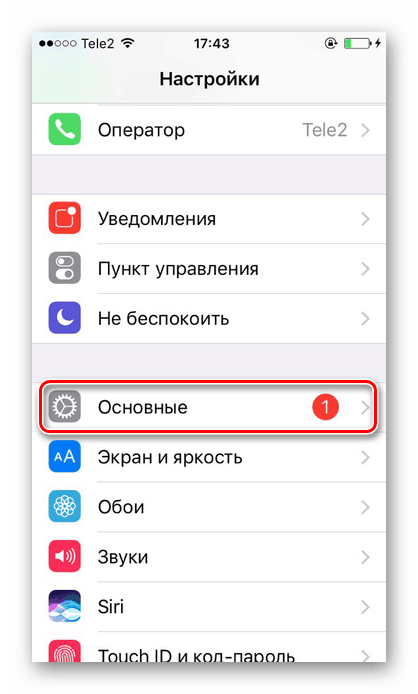
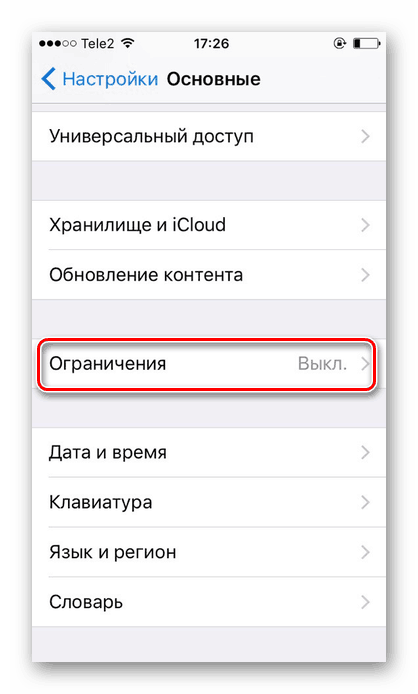
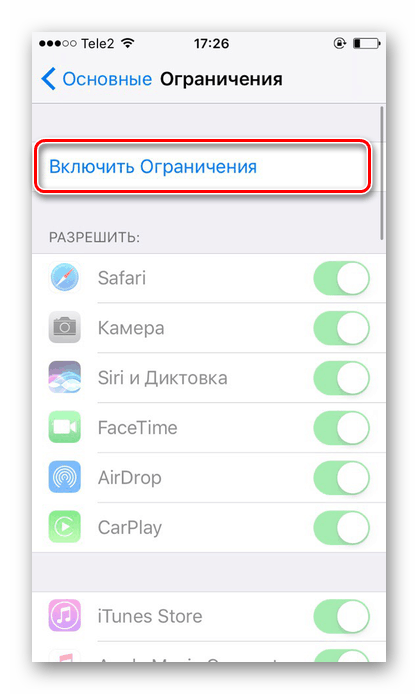
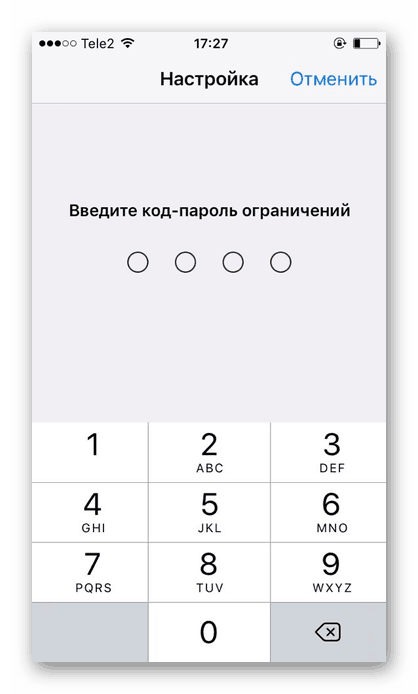
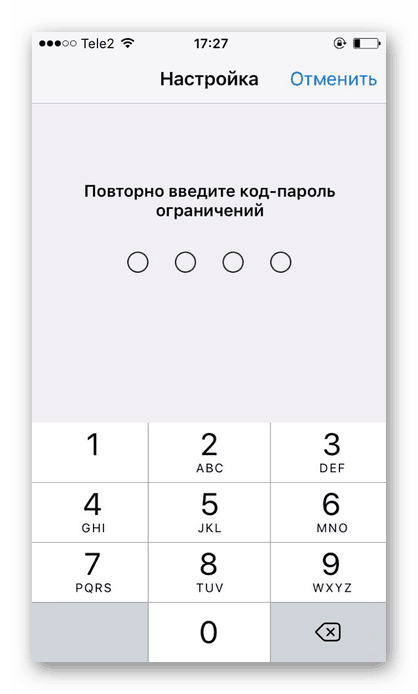
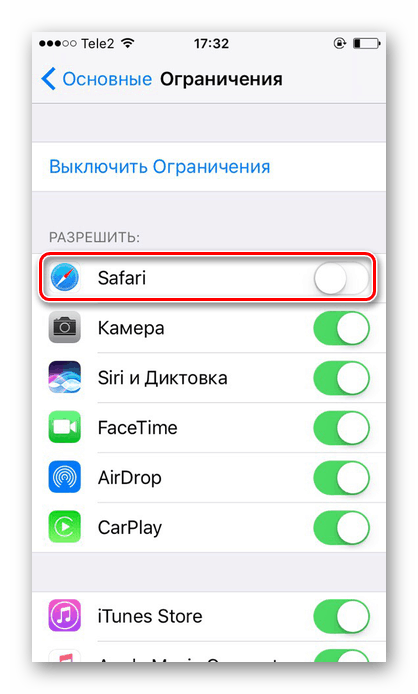
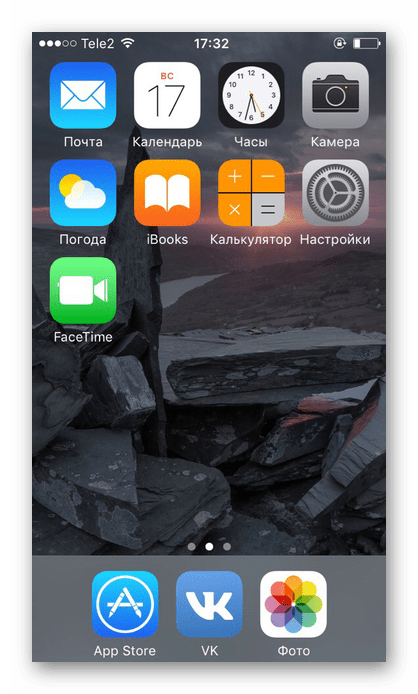
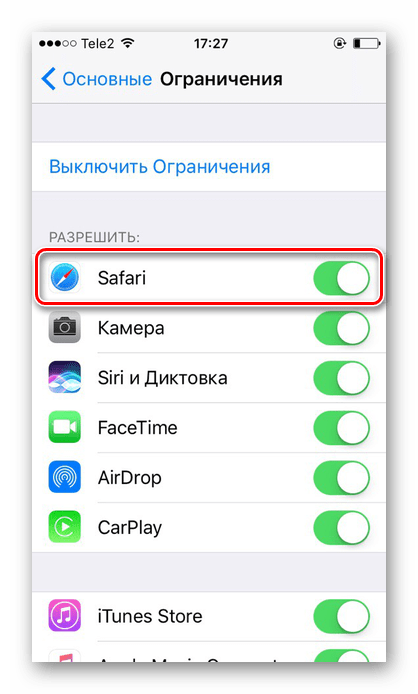
Функцията за ограничаване на iOS 11 и по-долу скрива приложенията от работния екран и търси, а за да я отворите, ще трябва да въведете парола в настройките на телефона. Софтуерът на трети страни не може да бъде скрит.
iOS 12
В тази версия на операционната система на iPhone се появи специална функция за гледане на времето на екрана и съответно на нейните ограничения. Тук можете не само да зададете парола за приложението, но и да следите колко време сте прекарали в него.
Настройка на парола
Позволява ви да зададете срокове за използване на приложения на iPhone. За по-нататъшната им употреба трябва да въведете парола. Тази функция ви позволява да ограничите както стандартните приложения за iPhone, така и тези на трети страни. Например, социални мрежи.
- На главния екран на iPhone, намерете и натиснете "Настройки" .
- Изберете "Време на екрана" .
- Кликнете върху „Използвайте паролата“ .
- Въведете паролата и я запомнете.
- Въведете отново въведената от вас парола. По всяко време потребителят може да го промени.
- Кликнете върху реда „Лимити на програмата“ .
- Натиснете Добавяне на лимит .
- Определете кои групи приложения искате да ограничите. Например, изберете "Социални мрежи" . Кликнете върху „Отиди“ .
- В прозореца, който се отваря, поставете ограничение във времето, когато можете да работите в него. Например 30 минути. Тук можете също да изберете конкретни дни. Ако потребителят иска кодът за сигурност да бъде въведен при всяко отваряне на приложението, тогава ограничението за време трябва да бъде зададено на 1 минута.
- Активирайте ключалката след определеното време, като преместите плъзгача надясно на „Блок в края на лимита“ . Кликнете върху „Добавяне“ .
- Иконите на приложения след активирането на тази функция ще изглеждат така.
- Изпълнявайки приложението в края на деня, потребителят ще види следващото известие. За да продължите да работите с него, трябва да кликнете върху „Поискай подновяване“ .
- Кликнете върху „Въведете парола“ .
- След въвеждане на необходимите данни се появява специално меню, където потребителят може да избере колко време да продължи да работи с приложението.
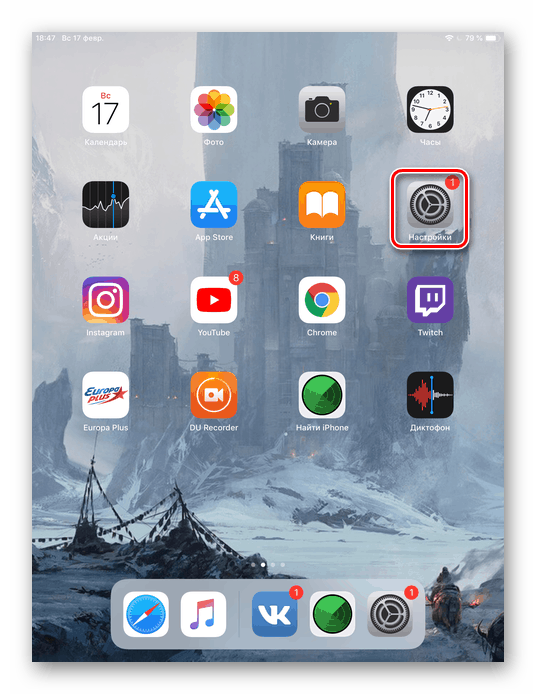
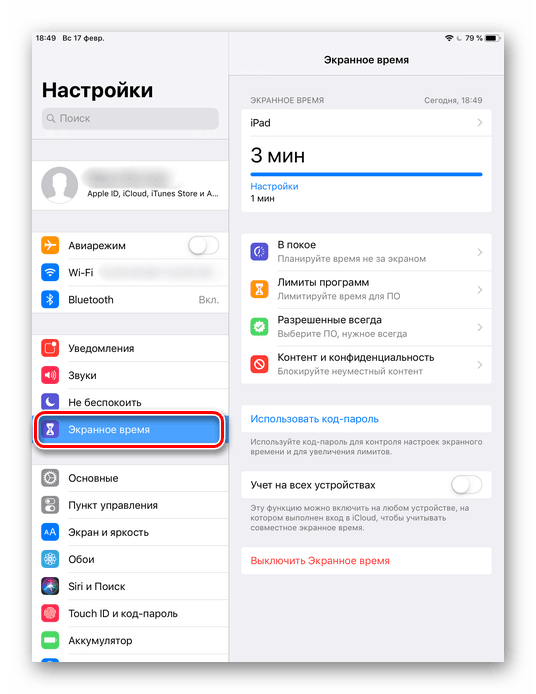
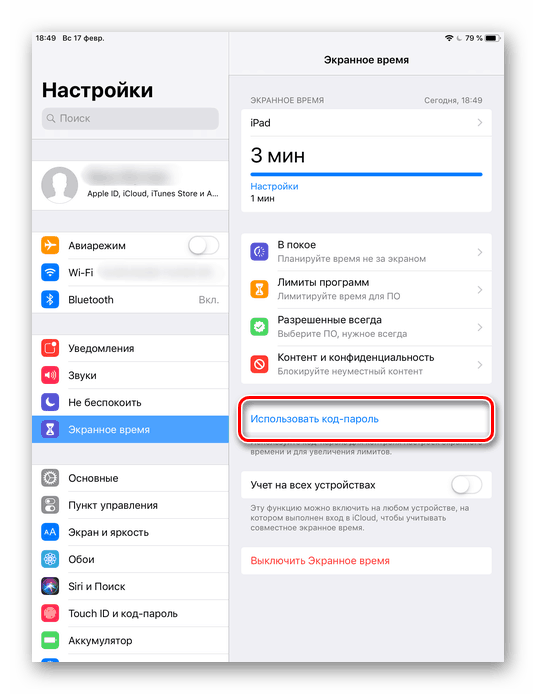
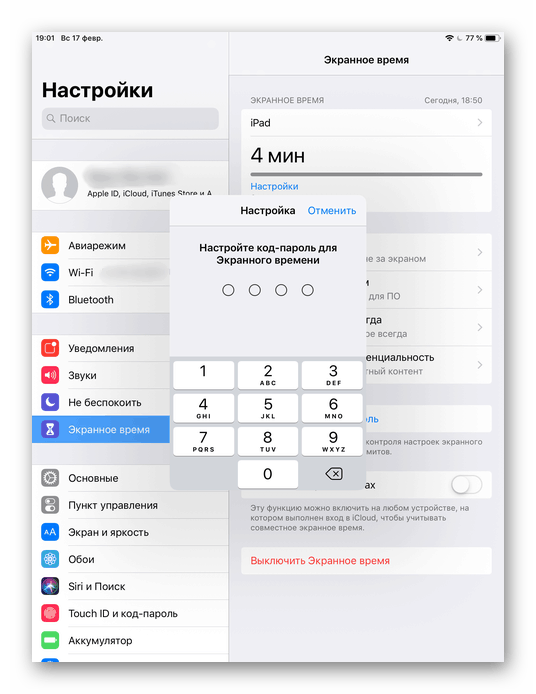
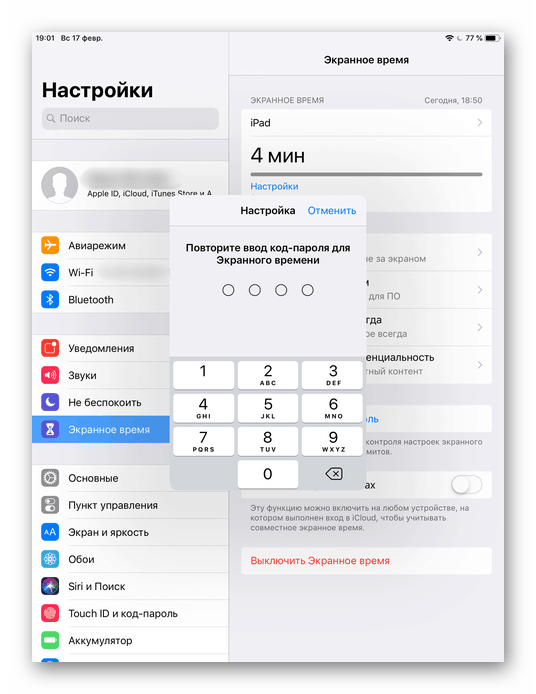
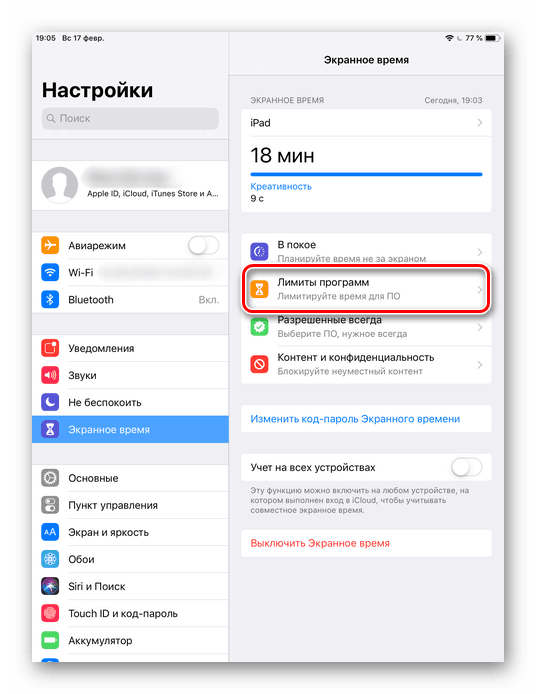
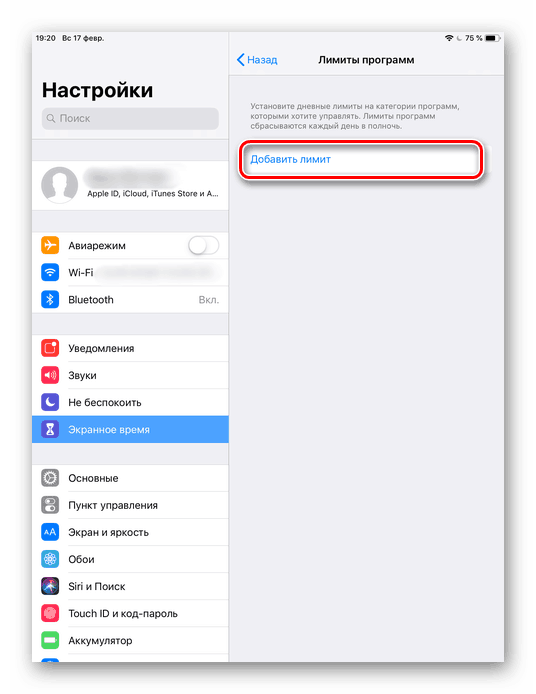
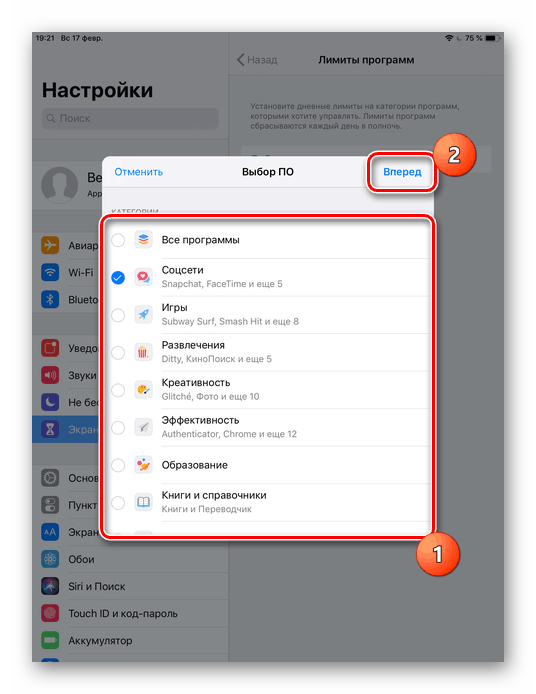
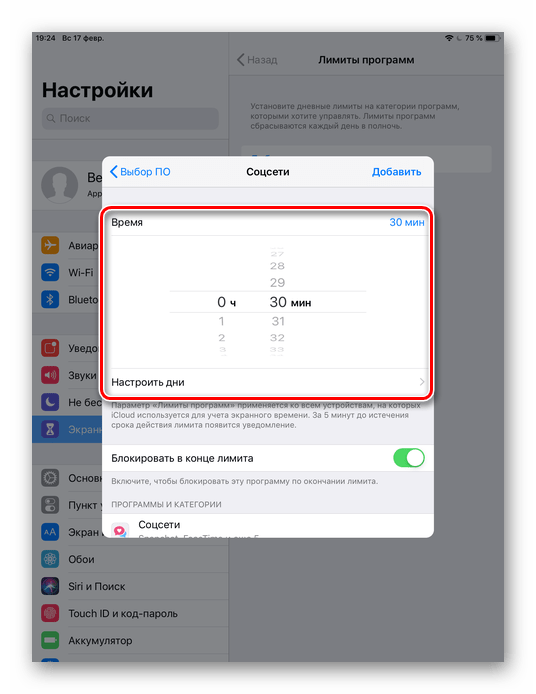
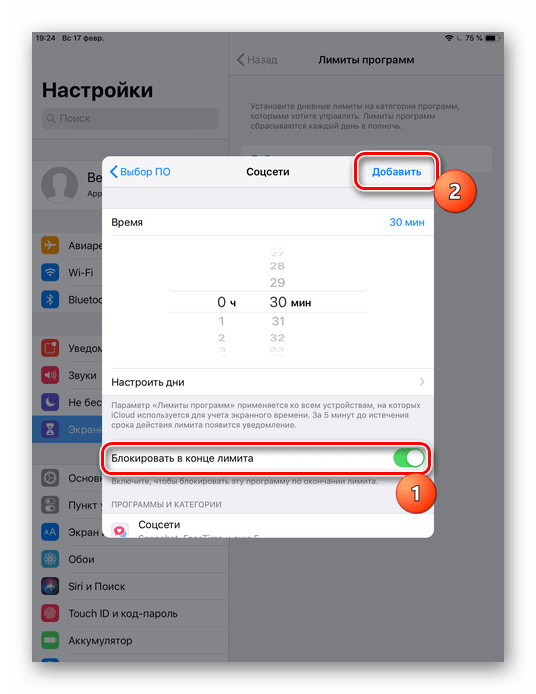
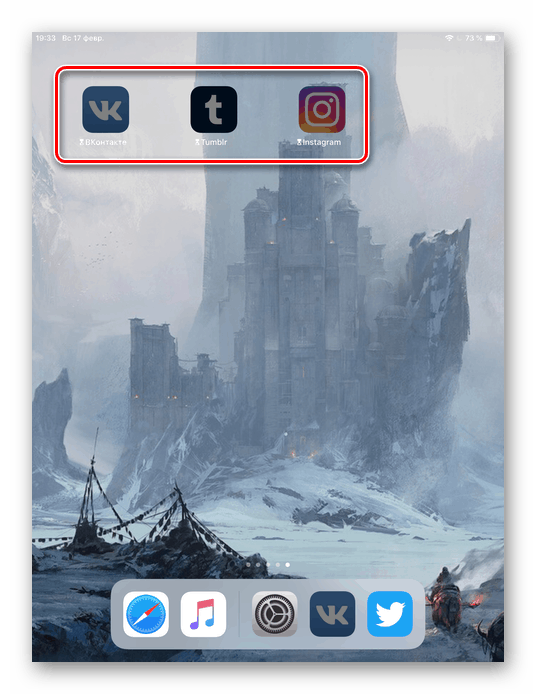
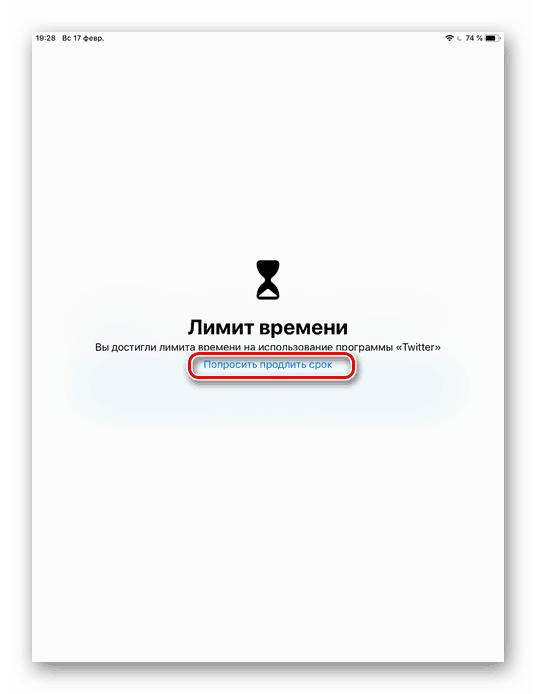
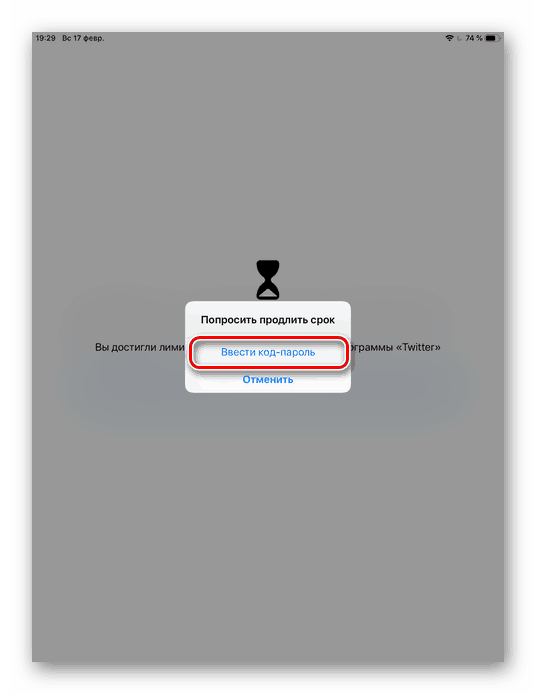
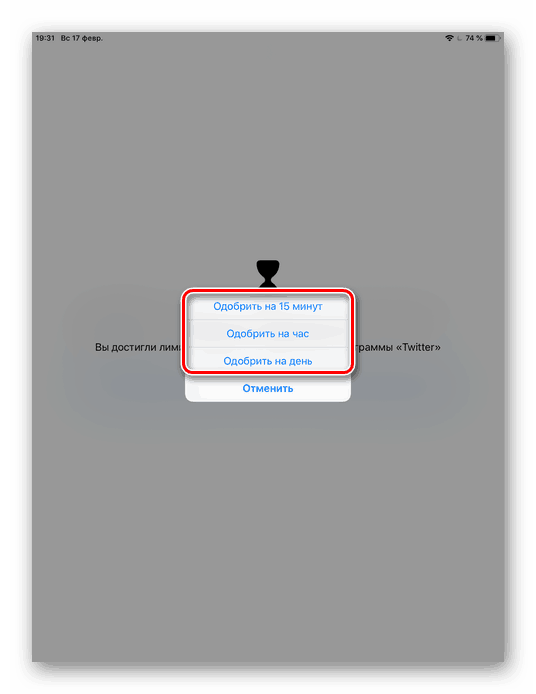
Скриване на приложения
Стандартна настройка
за всички версии на iOS. Позволява ви да скриете стандартното приложение от началния екран на iPhone. За да го видите отново, ще трябва да въведете специална 4-цифрена парола в настройките на вашето устройство.
- Следвайте стъпки 1-5 от горните инструкции.
- Към съдържанието и поверителността .
- Въведете 4-цифрена парола.
- Преместете посочения превключвател надясно, за да активирате функцията. След това кликнете върху "Разрешени програми" .
- Преместете плъзгачите наляво, ако искате да скриете един от тях. Сега на домашния и работния екран, както и в търсенето, такива приложения няма да бъдат видими.
- Можете отново да активирате достъпа, като извършите стъпки 1-5 и след това трябва да преместите плъзгачите надясно.
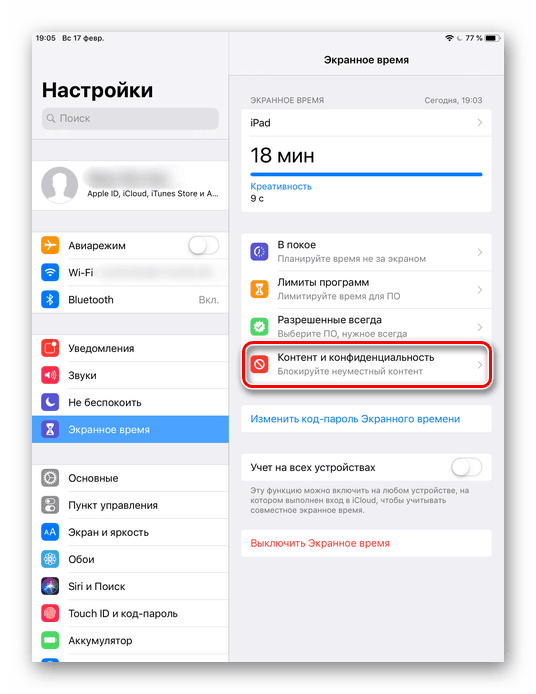
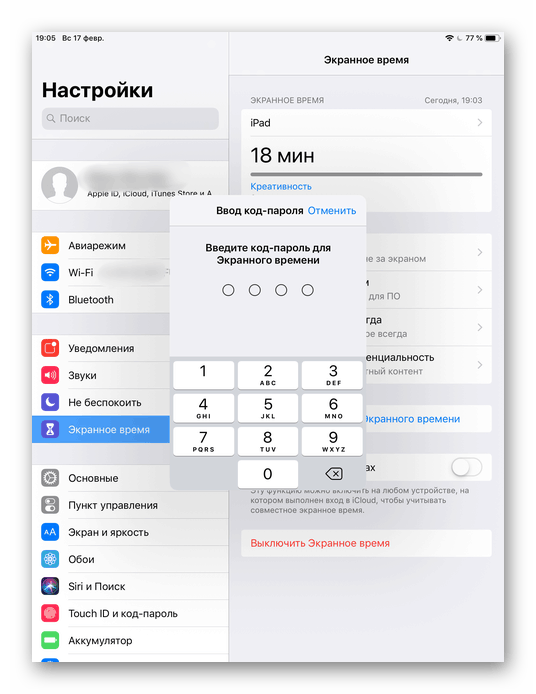
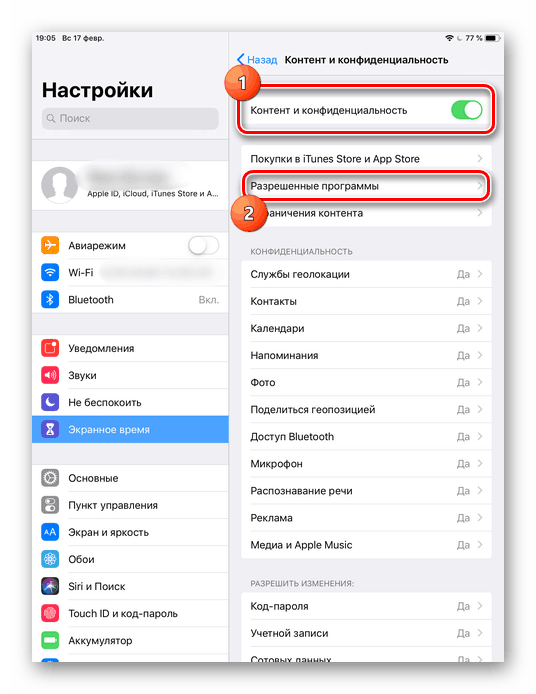
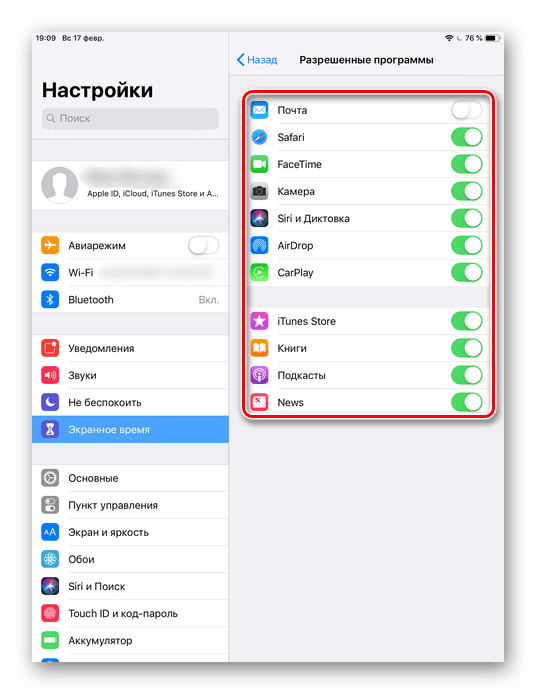
Как да разберете версията на iOS
Преди да настроите въпросната функция на вашия iPhone, трябва да разберете коя версия на iOS е инсталирана на нея. Можете да направите това просто като погледнете настройките.
- Отидете в настройките на устройството.
- Отидете в раздела "Основни" .
- Изберете „За това устройство“.
- Намерете елемента "Версия" . Стойността преди първата точка е желаната информация за iOS. В нашия случай iPhone работи с iOS 10.

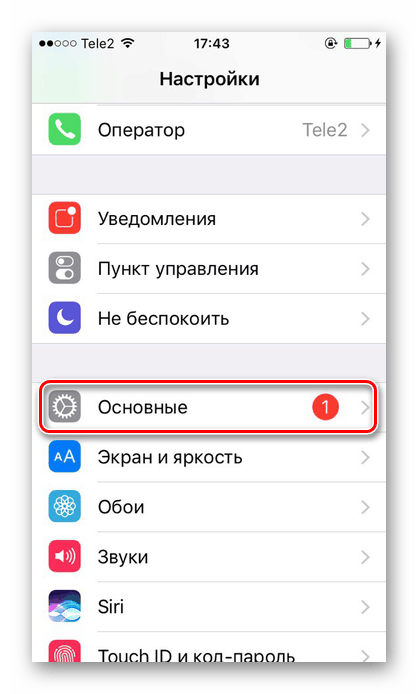
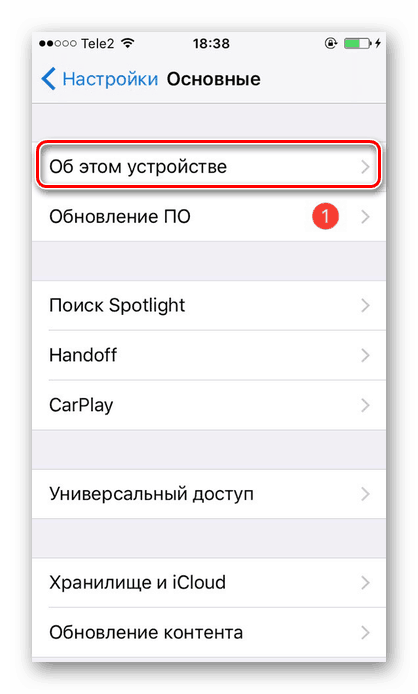
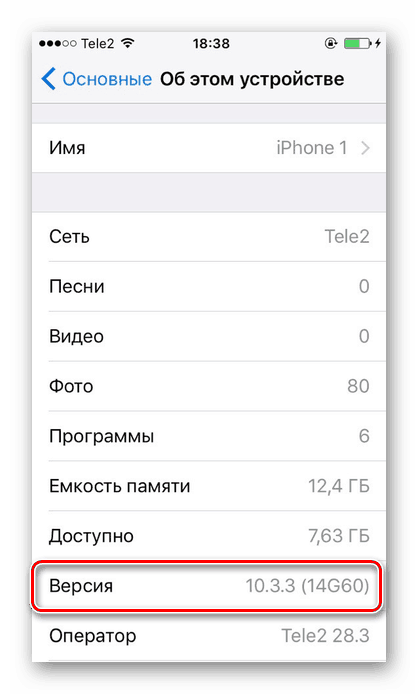
Така че, можете да поставите парола за приложението във всеки iOS. Въпреки това, в по-старите версии, ограничението за стартиране се прилага само за стандартния софтуер на системата, а в новите версии - дори и за трети страни.